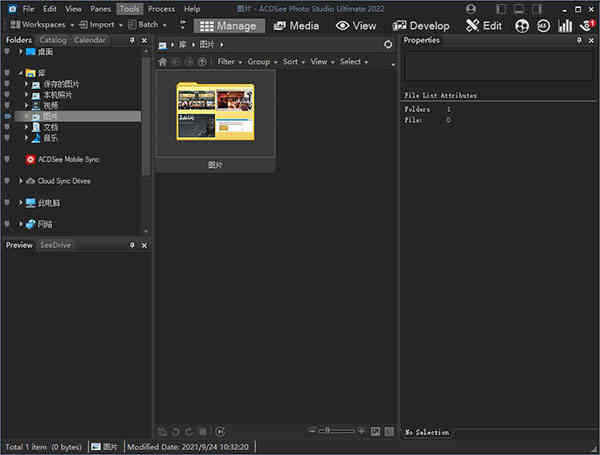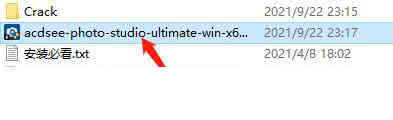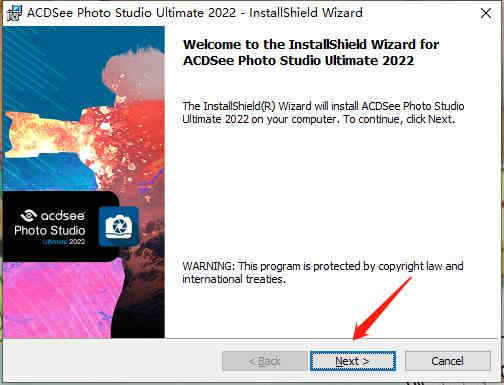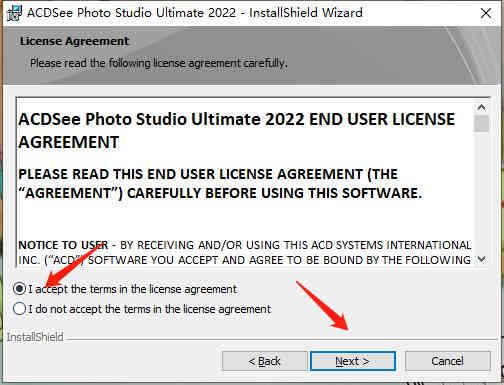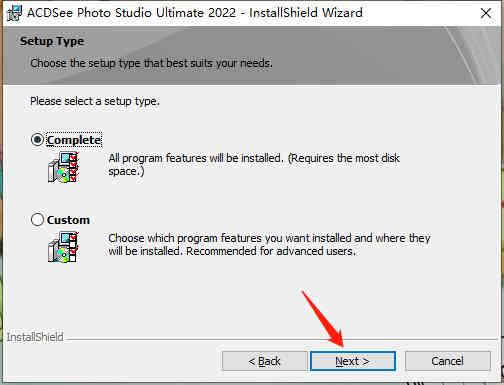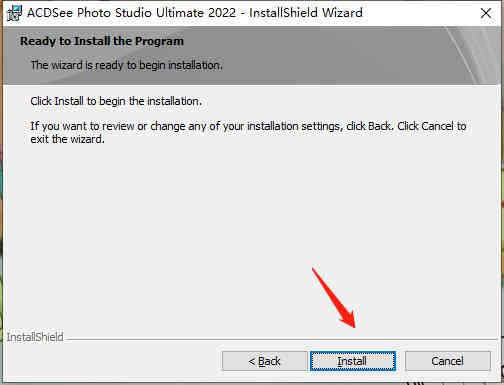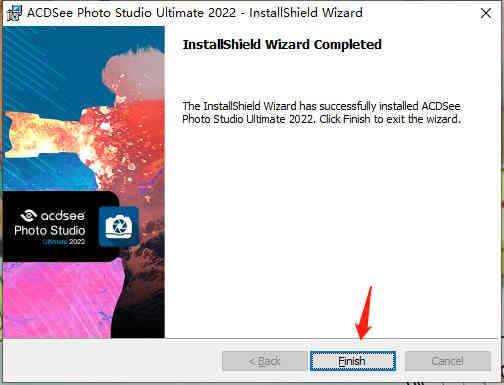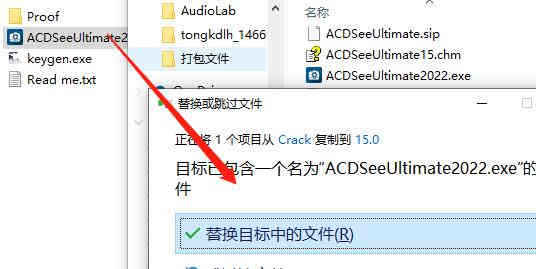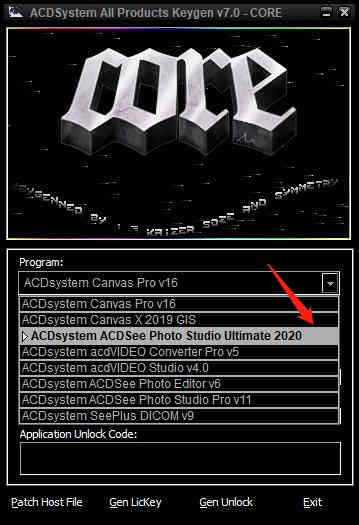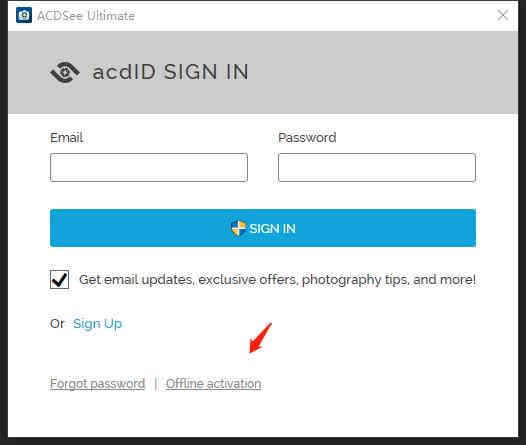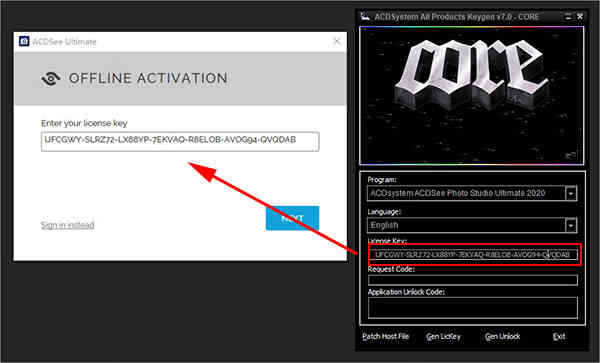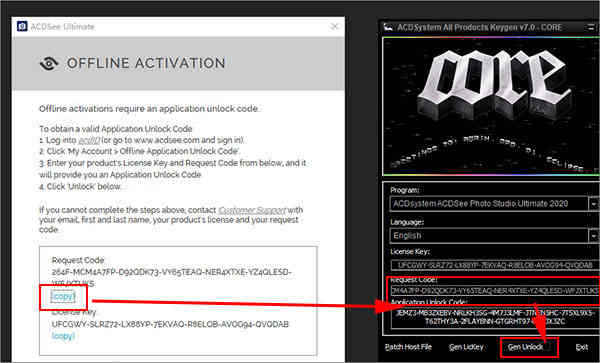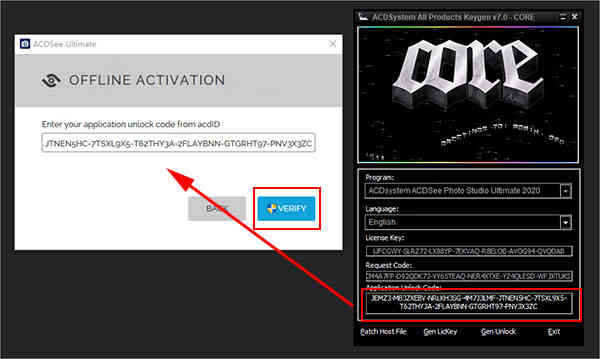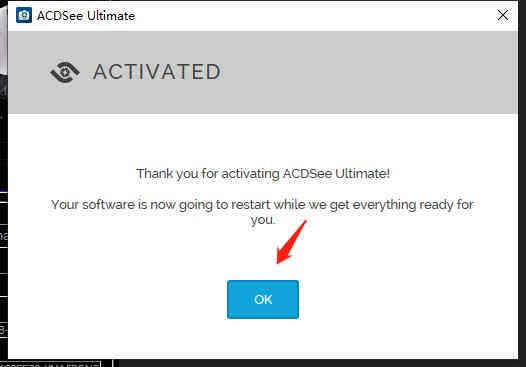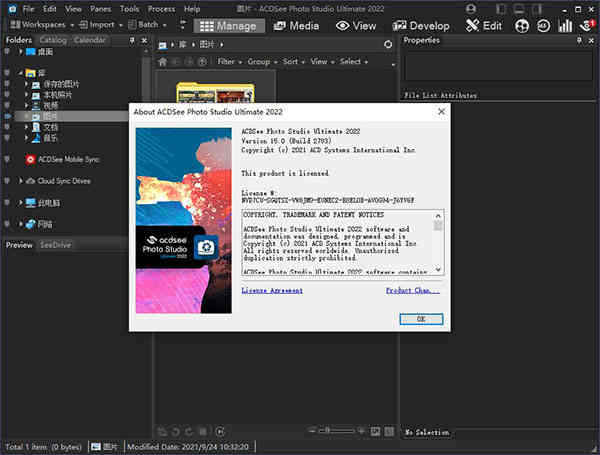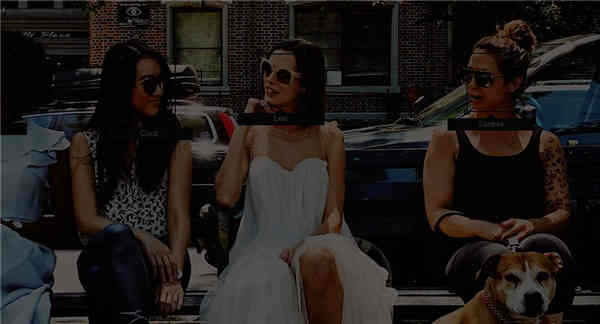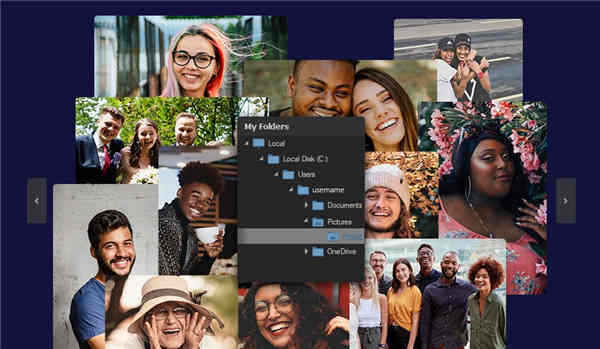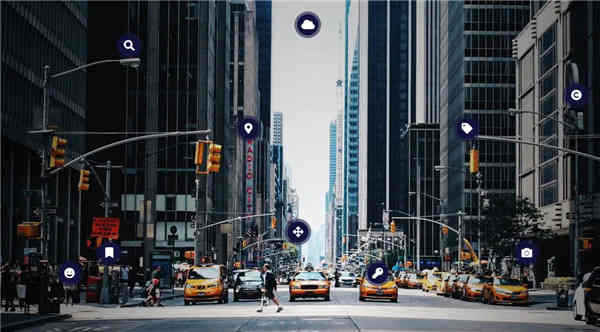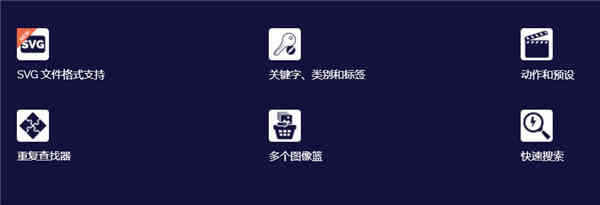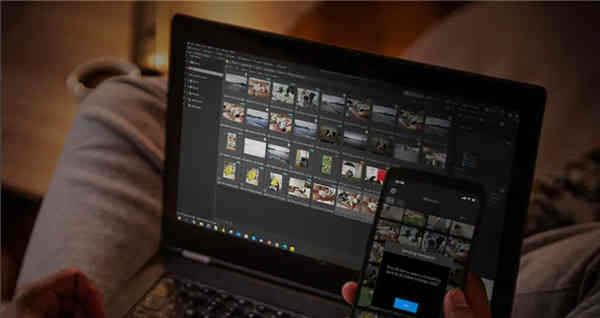详细介绍
ACDSee Ultimate 2022是一款功能强大且专业的数字资产管理器和带图层的RAW 编辑器,也是ACDSee 2022系列的旗舰版本。相较于普通版本,旗舰版功能丰富且强大,能够帮助用户轻松进行数字资产管理、工作流、RAW编辑等多个方面的工作,现如今已成为了专业摄影师、摄影发烧友、设计师、教育院校、科研机构等个人和企业用户必不可少的软件之一。除此之外,这款软件为用户提供了管理模式、照片模式、查看模式、显影模式、编辑模式、365模式和仪表板模式等七个模式,你可以在操作界面里根据自己的需求进行自由的切换,且切换速度非常快,致力于带给你高效的使用体验。
另外,新版本的2022也带了许多新功能和优化,提供了令人难以置信的省时工具,新增了人物模式、媒体模式、编辑模式,在人物模式中可以利用AI引擎来获取标签对人进行分组。新增了相机原始文件支持,其中已经包括 Go-Pro、佳能、尼康、松下、宾得、奥林巴斯、三星和索尼等。同时它还具备了人脸识别功能,能够以更多种方式对指定图像进行非破坏性的操作,为普通用户带来更加高效、精确编辑的自由创新体验,在效率方面也有了大幅度的提升,更能适应专业人士的需求。
PS.本次小编带来的是ACDSee Ultimate 2022破解版,内附破解补丁和注册机,可以完美激活软件,让用户可以使用全部功能,亲测有效,有需要的朋友可放心下载。
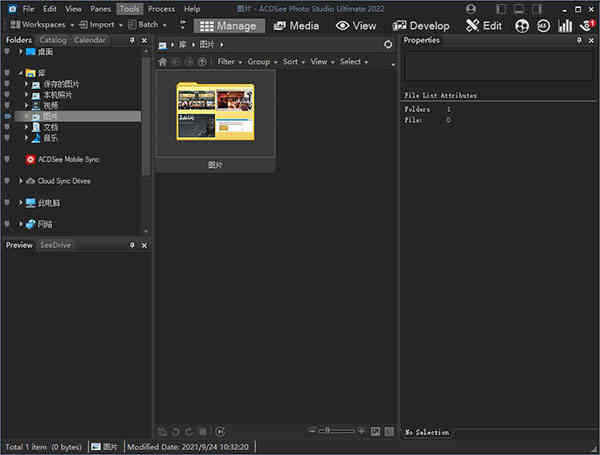
ACDSee Ultimate 2022破解版安装教程
1、在本站下载解压,得到crack破解补丁和ACDSee Ultimate 2022 64位原程序。
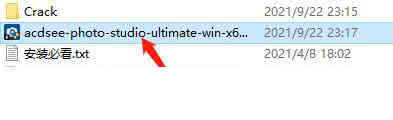
2、双击安装,点击next进行下一步。
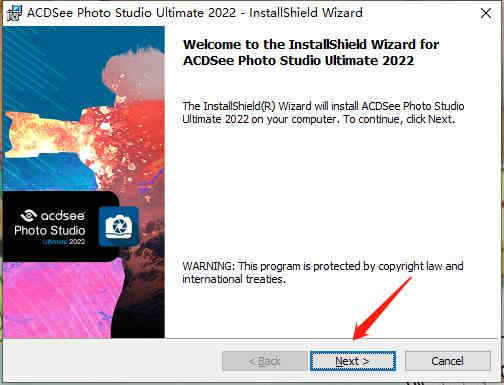
3、勾选安装协议。
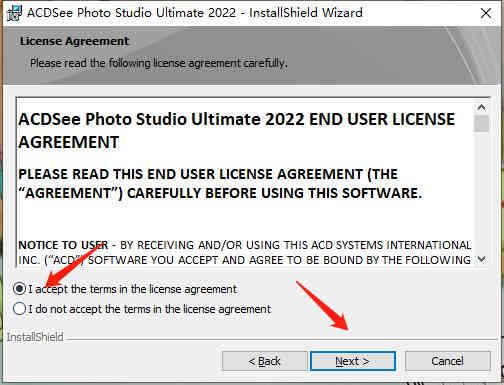
4、选择自定义安装类型。
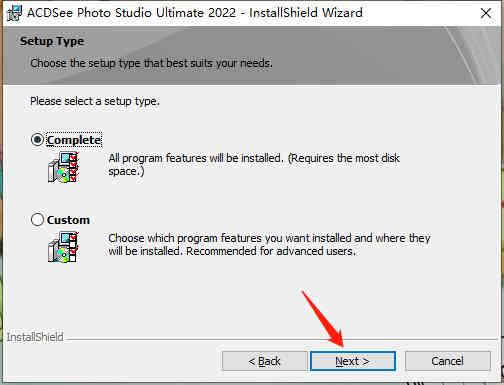
5、选择软件安装路径。
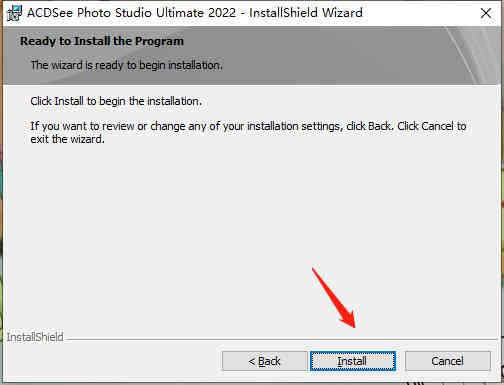
6、软件安装完成,记住不要勾选运行,直接退出向导。
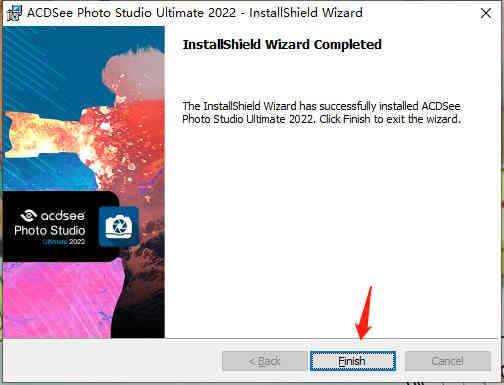
7、将crack文件夹下的“ACDSeeUltimate2022.exe”复制到源程序安装目录下。
默认安装目录【C:\Program Files\ACD Systems\ACDSee Ultimate\15.0】
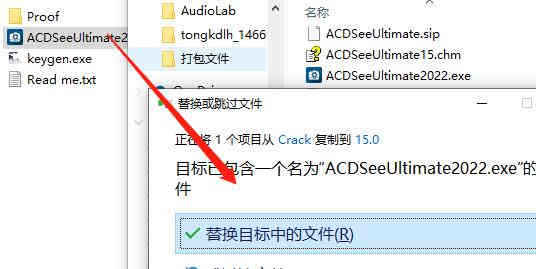
8、运行keygen,选择本产品,点击genlickey获取随机激活码。
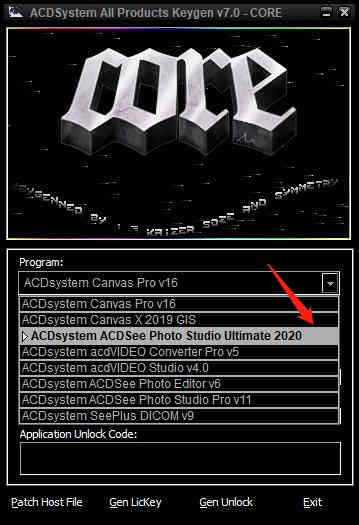
9、运行程序,点击Offline activation进行注册。
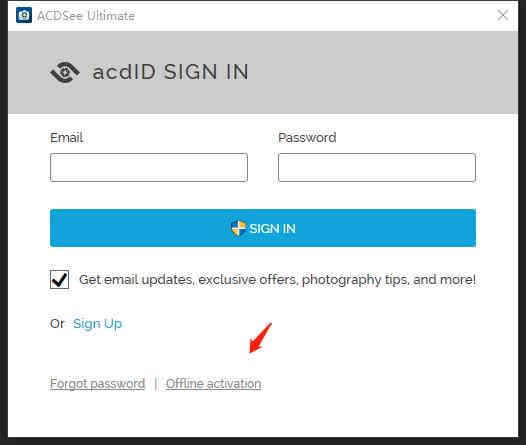
10、运行程序,输入注册机中的秘钥,点击next。
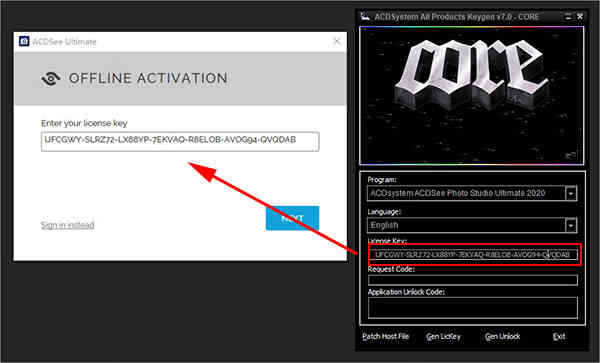
11、点击界面中的copy进行复制,然后将申请码复制到注册机中,点击Gen Unlock确定,最后点击Unlock进行下一步。
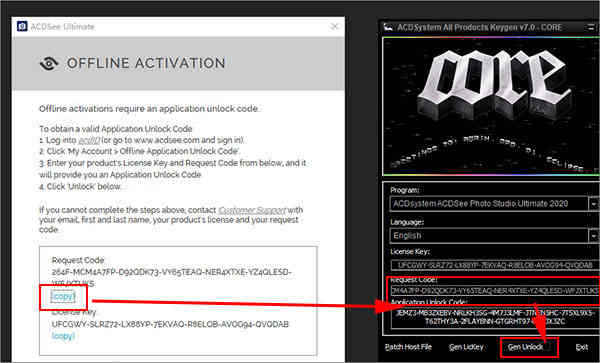
12、再次点击将注册机中获得的申请码输入软件中。
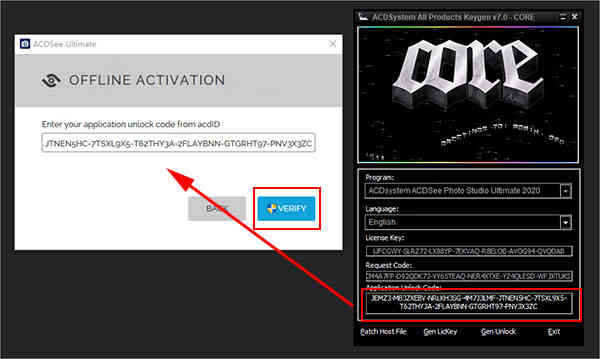
13、点击VERIFY即可,激活完成,点击ok重启程序即可。
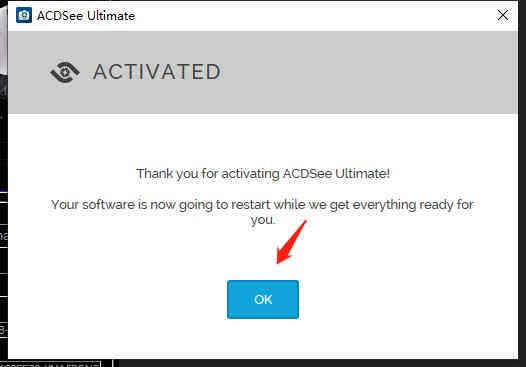
14、以上就是本次ACDSee Photo Studio Ultimate 2022破解版软件安装教程,希望能对用户有帮助。
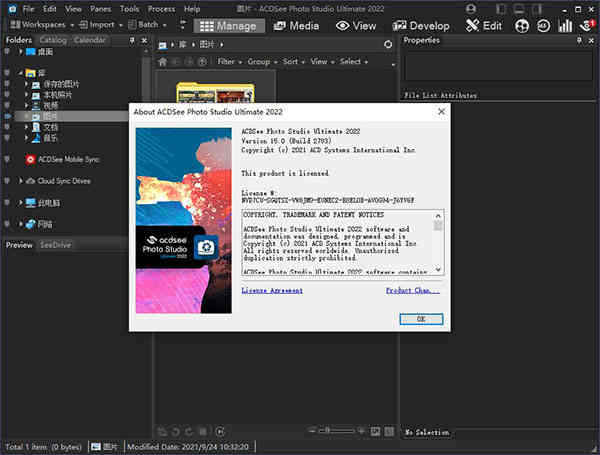
软件特色
1、文字图层
将文本添加为图层。自定义字体、大小、颜色、样式、对齐方式、不透明度等,同时为最终的合并材料进行分层、混合并添加效果。
2、扩展视野
以图层内容为中心,向四周扩展来调整画布的大小,或添加纯色背景,随心所欲进行相片合成。
3、经验法则
自定义标尺和参考线可确保放置图层、文本和对象万无一失。将图层与参考线对齐。您可以根据需求,随心制定参考线。控制度量单位、颜色和可见性。
4、处理任何几何缺陷
移动时,可以将对象、文本和图像对齐到画布的顶部、底部、侧面或角落。显示网格,以便精确定位。
5、图层效果
在图像和文本图层之间添加内发光、阴影、斜面、轮廓或模糊效果。另存为.acdc文件格式,并在以后继续编辑图层效果。
6、混合克隆
使用混合克隆工具将像素从源区域复制到目标区域。ACDSee 会分析目标区域中的像素,并将其与复制的像素混合,实现无缝修复。

功能介绍
一、真实效果
高动态范围成像 (HDR) 是数码摄影中的一个技巧,旨在通过合并多个图像来实现宽广的动态亮度范围。利用 HDR 工具将曝光度不同的一系列图像组合在一起,生成单个图像,使其在阴影和高光区域中呈现最大的细节范围。
二、始终聚焦
有时,无论您做什么,都无法使图像中的每个细节都变得清晰。使用焦点堆栈,您可以将多张具有不同焦距的图像组合在一起,以创建比单次曝光所形成的景深更大的图像。
三、改进人脸检测和人脸识别
整理工作从未如此个性化。ACDSee Ultimate 2022的人脸检测和人脸识别工具可在相片中找到人物,因此您可以指定相片中的人物姓名以实现快速搜索。ACDSee 会立即将姓名与脸部对号入座,甚至会建议可能的匹配项。控制要扫描的人脸图像队列。按未命名、自动命名和建议的名称搜索相片,可以节省繁琐的手动工作。按客户、家人或关注的人区分相片,然后将人脸数据嵌入相片中以安全保存。
四、轻松的数字资产管理
搜索、排序、移动、整理和分享—完全掌控摄影工作流所需的操作尽在此处。为您的相片添加评级、层级关键词、以及类别,通过视觉标记或自定义的颜色标签,快速找到相片以进行进一步处理。
五、理想的图层编辑器
您可以使用图层编辑器,通过参数化相片进行大胆创新。
添加旨在实现单次调整和效果的图层,并随时返回进行调整。将单个图层与任何编辑模式滤镜或调整配对,实现完整的图像操作自由。
ACDSee Ultimate 2022新功能
1、人物模式
给人脸取名字变得更容易了
人物模式是 ACDSee Ultimate 2022 的新功能,它诞生于 ACDSee 行业领先的人脸检测和识别功能与机器学习的敏锐应用之间的结合。各行各业的摄影师将享受到客户、家庭成员或感兴趣的人区分的专用空间,允许通过合并、重命名或删除人脸来管理人员,或从AI助手中获取标签建议以对相似的人进行分组无名的人。
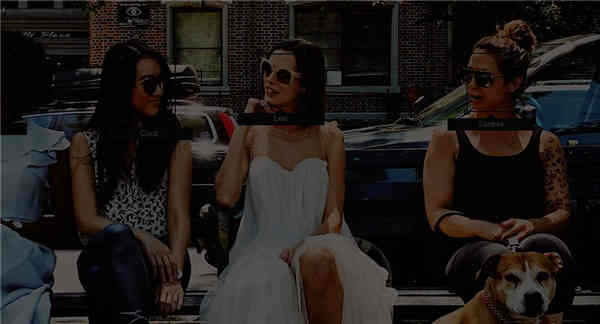
2、媒体模式
以闪电般的速度过滤
媒体模式是 ACDSee 的数据库驱动的强大工具,用于查看和访问您在管理模式下浏览或编入 ACDSee 数据库的文件夹。这种由 ACDSee 管理的媒体资产的流线型、整洁的视图提供了任意组合的排序、分组和过滤。
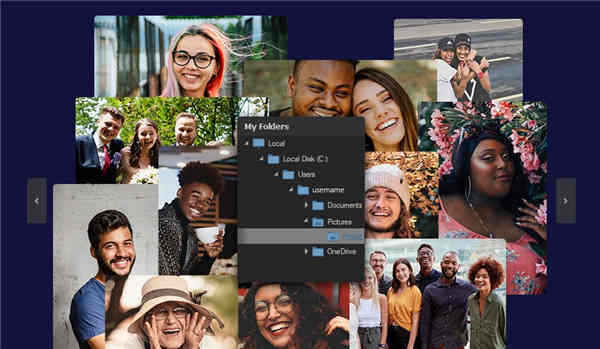
3、编辑模式
引导您的创造力
ACDSee 2022 的新功能是改变范式的能力,可以微调以前不可能的各种选择。将频道选择和频道过滤与新的选择篮结合使用来制作微妙或宏伟的选择,可以随心所欲地存储和释放它们。ACDSee 的分层编辑器是一个经过验证的门户,可以在每个镜头中找到神奇的景象,并且通过对 HDR 和焦点堆叠的额外改进,您将吸引羡慕的目光。

4、还有更多的去爱
更多新功能和改进
在 Pixel Targeting 中添加了色轮和亮度范围,让您可以选择像素完美的颜色和亮度,以微调图像中的精确区域。增加天际线的细节,使褪色的山峰栩栩如生,或将沉闷的小船变成充满活力的船只……可能性是无限的。对于那些高 ISO 照片,ACDSee Ultimate 2022 具有改进的降噪功能和一个将降噪与显影画笔联系起来的新应用程序,提供手术控制,而不是用相同的处理覆盖整个图像。其他改进使您可以通过单击预览复杂的选择,并为渐变工具提供更大的灵活性和对色调曲线的更多控制。

5、开发模式
非破坏性建筑工具
像素定位工具的手术精度已添加到开发模式,并包括熟悉的色轮。像素定位现在与当前选择的画笔或渐变结合在一起,这意味着每个画笔或渐变都有自己的像素定位设置。使用这些高效的选择方法,在不影响您对创造力的追求的情况下获得完美的边缘,并发现创建蒙版的新首选方法。开发模式的存在有一个目的——允许通过复杂的调整和效果不受限制地发展想法,而不会损坏原始镜头。了解有关参数化照片处理的更多信息。
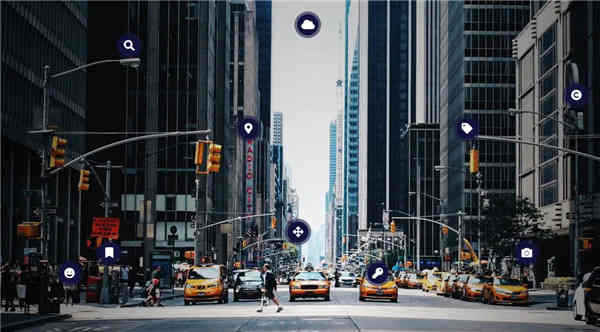
6、管理模式
无与伦比的数字资产管理
ACDSee 具有卓越的文件管理功能。查找、分类、移动、组织和共享 — 完全掌握摄影工作流程所需的一切都在这里,触手可及。不上传或导入您的图像。添加评级、分层关键字、标签、类别、位置数据和可自定义的颜色标签。到 2022 年,我们已将 SVG 文件支持添加到我们已经广泛支持的文件类型列表中。
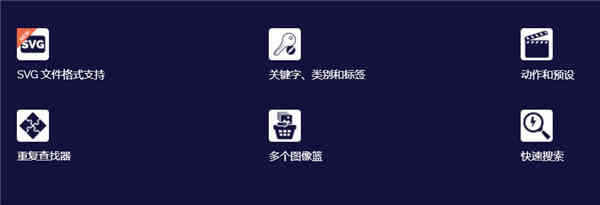
7、相机原始文件支持
我们的原始承诺
我们在推广和采用新相机技术和设备方面的良好记录一直是 ACDSee 软件开发的试金石。Ultimate 的最新版本也不例外,因为我们扩展了我们的列表,其中已经包括 Go-Pro、佳能、尼康、松下、宾得、奥林巴斯、三星和索尼等。

8、ACDSEE 移动同步
更轻松、更快速地从手机上传到照相馆
如果您想了解秘密,ACDSee Mobile Sync 是将照片和视频从 iPhone 传输到基于 PC/Windows 的计算机的最简单方法。在那里,现在你在循环中。使用 ACDSee Mobile Sync,您可以通过无线方式将照片和视频直接从移动设备即时发送到 ACDSee Photo Studio!只需用手机扫描屏幕上的二维码,即可轻松与计算机同步。ACDSee Mobile Sync 应用程序可在 iPhone 和 Android 上使用,它可以跟踪已发送的照片,因此您不必这样做。
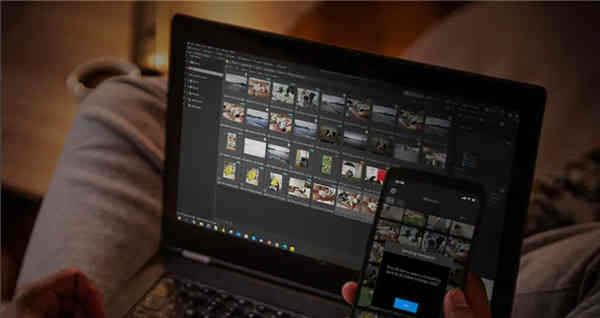
快捷键
\(反斜杠):标记或取消标记图像。
`(重音):打开或关闭图像音频。
Alt + 0 到 5:为当前选定的项目分配颜色标签。按Alt + 0删除颜色标签。
Alt + C:将一个或多个选定文件复制到您指定的文件夹中。
Alt + 逗号:在“属性”窗格中打开上一个选项卡。
Alt + 句号:在“属性”窗格中打开下一个选项卡。
Alt + Enter:打开或关闭“属性”窗格。
Alt + G:打开“导入”对话框。
Alt + 我:打开过滤器对话框,您可以在其中指定文件列表窗格中显示的文件类型。
Alt + K:将光标置于“属性”窗格的“元数据”选项卡中 IPTC 组的“关键字”部分。
Alt + M:将一个或多个选定文件移动到您指定的文件夹。
Alt + Shift + F:最大化文件列表窗格。
F2:重命名一个或多个选定文件。
Alt + W:将您的桌面墙纸恢复到您在应用之前使用的设置 ACDSee 终极版 墙纸。
Alt + X:从活动图像篮中删除当前显示的项目。
退格:在当前驱动器的文件夹结构中上移一级。
Ctrl + 0 到 5:为当前选定的项目分配评级。按Ctrl + 0删除评级。
Ctrl + \(反斜杠):选择标记的图像。
Ctrl + A:选择当前文件夹的全部内容。
Ctrl + B:将所选项目添加到活动图像篮中。
Ctrl + D:在开发模式下打开当前图像。
Ctrl + E:在编辑模式下打开当前选定的图像。
Ctrl + Alt + S:对当前选定的图像运行焦点堆栈命令。
系统要求
硬件
支持 64 位的 Intel® 或 AMD® 处理器
推荐 Intel i5 或更好的处理器
4 GB RAM(推荐8 GB RAM 或更多)
512 MB 视频 RAM (VRAM)
DirectX 10 兼容图形适配器
1280 x 800 显示分辨率(推荐 1920 x 1080) )
2 GB 可用硬盘空间
软件
Microsoft® Windows® 7 (SP1)、Windows® 8、Windows® 8.1 和 Windows® 10(仅限 64 位版本)
Microsoft® Internet Explorer® 9+
Microsoft® DirectX® 10 或更高版本
Windows Media® Player 9.0
特别说明
提取码:6n5z